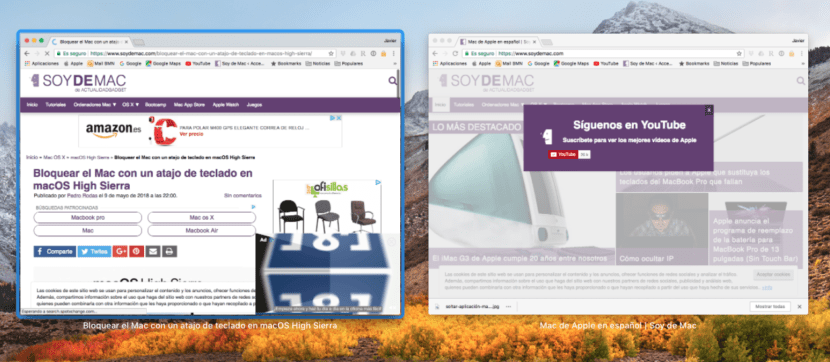
MacOS Switcher는 시스템을 부팅 할 때 실행되고 필요할 때 사용할 수있는 응용 프로그램 또는 기능입니다. 많은 분들이 이미 알고 계시 겠지만,이 이름으로 인식하는지는 확실하지 않습니다. Cmd + Tab을 실행할 때 실행중인 macOS 애플리케이션 목록이 표시됩니다. Cmd 키를 누른 상태에서 Tab 키를 반복적으로 누르는 한 전환 할 수도 있습니다.
응용 프로그램을 변경할 수도 있습니다. Cmd를 누른 상태에서 마우스 또는 트랙 패드로 클릭 화면 중앙에 표시된 아이콘에 표시됩니다. 그러나 이것이 당신이 할 수있는 전부는 아닙니다.
앞의 조언에서 트랙 패드로 전경에 배치 할 애플리케이션을 선택하는 대신 l또는 우리의 관심사에 따라 왼쪽과 오른쪽 화살표 키로 할 수 있습니다. 마지막으로 트랙 패드에서 두 손가락으로이 작업을 수행 할 수 있습니다. 왼쪽 아니면 오른쪽. 하나 또는 다른 방법을 선택하는 것은 우리가 일하는 방식에 달려 있습니다.
그러나 반 숨겨진 기능은 여기서 끝나지 않습니다. 새 함수를 보려면 시작 지점 인 Cmd + Tab으로 돌아 가야합니다. 지금, 열려있는 창이 여러 개인 응용 프로그램을 선택하고 위쪽 또는 아래쪽 화살표로 누르면 Expose가 활성화됩니다.. 이 macOS 기능을 사용하면 컨설팅중인 특정 애플리케이션에 대해 열려있는 모든 창을 볼 수 있습니다. 키를 사용하는 대신 1 키를 눌러도 동일한 결과를 얻을 수 있습니다. 노출 내에서 한 창에서 다른 창으로 전환하는 것은 왼쪽 및 오른쪽 키를 다시 사용하는 것처럼 간단합니다.
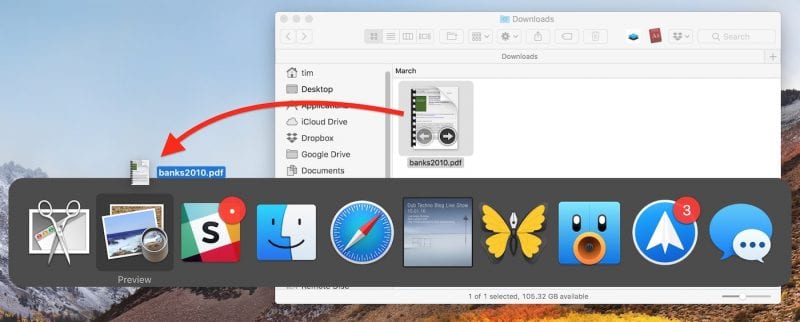
여전히 더 많은 기능이 있습니다. 파일을 앱에있는 애플리케이션으로 드래그하여 열 수 있습니다. 스위처. 선택한 응용 프로그램으로 파일이 열립니다. 마지막으로 한 번에 여러 응용 프로그램을 닫는 것은 매우 실용적입니다. Cmd + Tab의 조합으로 우리가 계산 한대로 닫으려는 애플리케이션을 선택하고 Cmd를 놓지 않고 Q 키를 누르면이 애플리케이션이 즉시 닫힙니다.